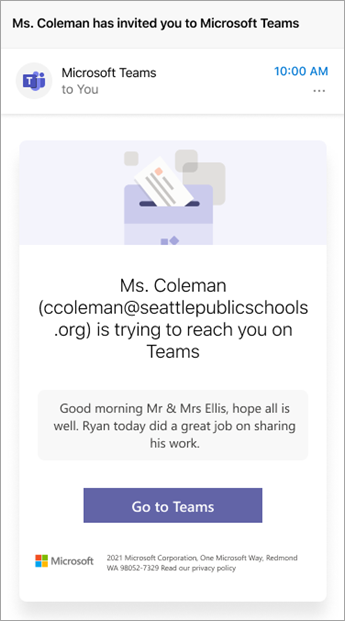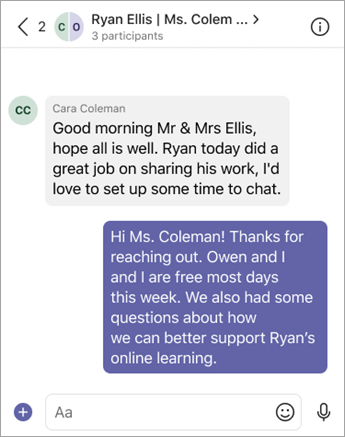Öğrencilerinizin ebeveynlerinin ve velilerinin adlarını kolayca görmek ve Teams sohbeti aracılığıyla onlara ulaşmak için sınıf ekiplerinizde Ebeveyn Bağlantısı'nı kullanın. Okula verdikleri e-postada Teams sohbetinize katılma davetleri alırlar.
Ebeveyn Bağlantısı ve özelliklerinin size ve sınıfınızdaki öğrencilere nasıl fayda sağlayabileceğiniz hakkında daha fazla bilgi edinin!
Not: Okulunuzun BT Yönetici Üst Bağlantı ayarlarını yönetir.
Sınıf ekibinizde Üst Bağlantı
Sınıfınız için etkinleştirilen diğer uygulamalarla (Ödevler, Notlar, Sınıf Not Defteri ve İçgörüler) tek bir sınıf ekibi içinde Üst Bağlantı bulun. Ebeveyn Bağlantısı'nda, her öğrenciyle ilişkili ebeveyn ve velilerden oluşan bir liste bulabilirsiniz (liste verileri School Data Sync tarafından sağlanır).
Toplantıyı aramak, e-posta göndermek veya zamanlamak için tıklayın
Sınıf ekibinizde Ebeveyn Bağlantısı aracılığıyla ebeveynler/veliler ile iletişim kurun.
Kişisel e-posta adresi ve telefon numarası dahil olmak üzere doğrudan iletişim bilgilerini görüntülemek için bir ebeveyn/veli seçin. Varsayılan posta istemcinizi başlatmak ve yeni bir giden ileti taslağı oluşturmak için arama başlatmak için telefon numarasını veya e-posta adreslerini seçin.
Ayrıca, öğrencilerinizin aileleriyle bağlantı kurmak için ebeveyn/veli listesinden bir Teams toplantısı da oluşturabilirsiniz. Ebeveynler/veliler de Teams toplantısına konuk olarak katılabilir.
Tüm bu özelliklere teams uygulaması masaüstü, web veya mobil cihazlardan erişebilir.
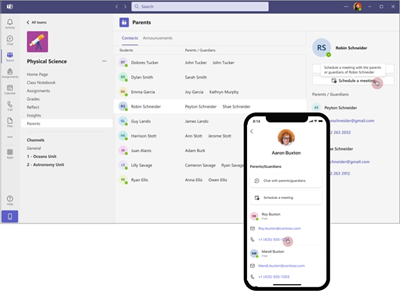
Teams sohbeti ile ulaşın
Ebeveyn/veli listesinden Teams sohbeti başlatmak ve öğrencilerinizin aileleriyle bağlantı kurmak için masaüstü veya mobil cihazlarda Teams'i kullanın. Diğer Teams sohbetleriniz gibi bu sohbet de sohbet bölmenizde görünür ve Teams arama çubuğundan aranabilir. Sohbete katılan yeni kullanıcılar, daha önce gönderilen tüm iletilerin olduğu sohbet geçmişini görür.
Yeni bir sohbette ilk iletiyi gönderdikten sonra, Henüz Teams'e katılmamış olan tüm ebeveyn/velilere mesajınızla birlikte bir davet gönderilir. Sohbette Ebeveynler uygulamasından başka bir ileti oluşturursanız, oluşturma kutusunda katılmamış olan ve başka bir davet alacak ebeveynleri ve velileri gösteren bir başlık da görürsünüz.
İleti yalnızca düz metin (biçimlendirme yok vb.) içerebilir ve 10.000 karakterle sınırlıdır. Günde en fazla 4.500 davet gönderebilirsiniz. Ebeveynler/veliler her gün sohbet başına en fazla 20 davet alabilir.
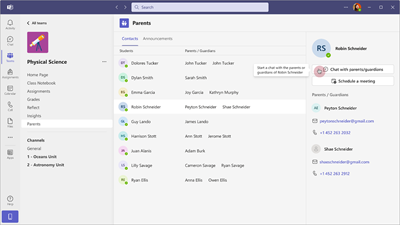
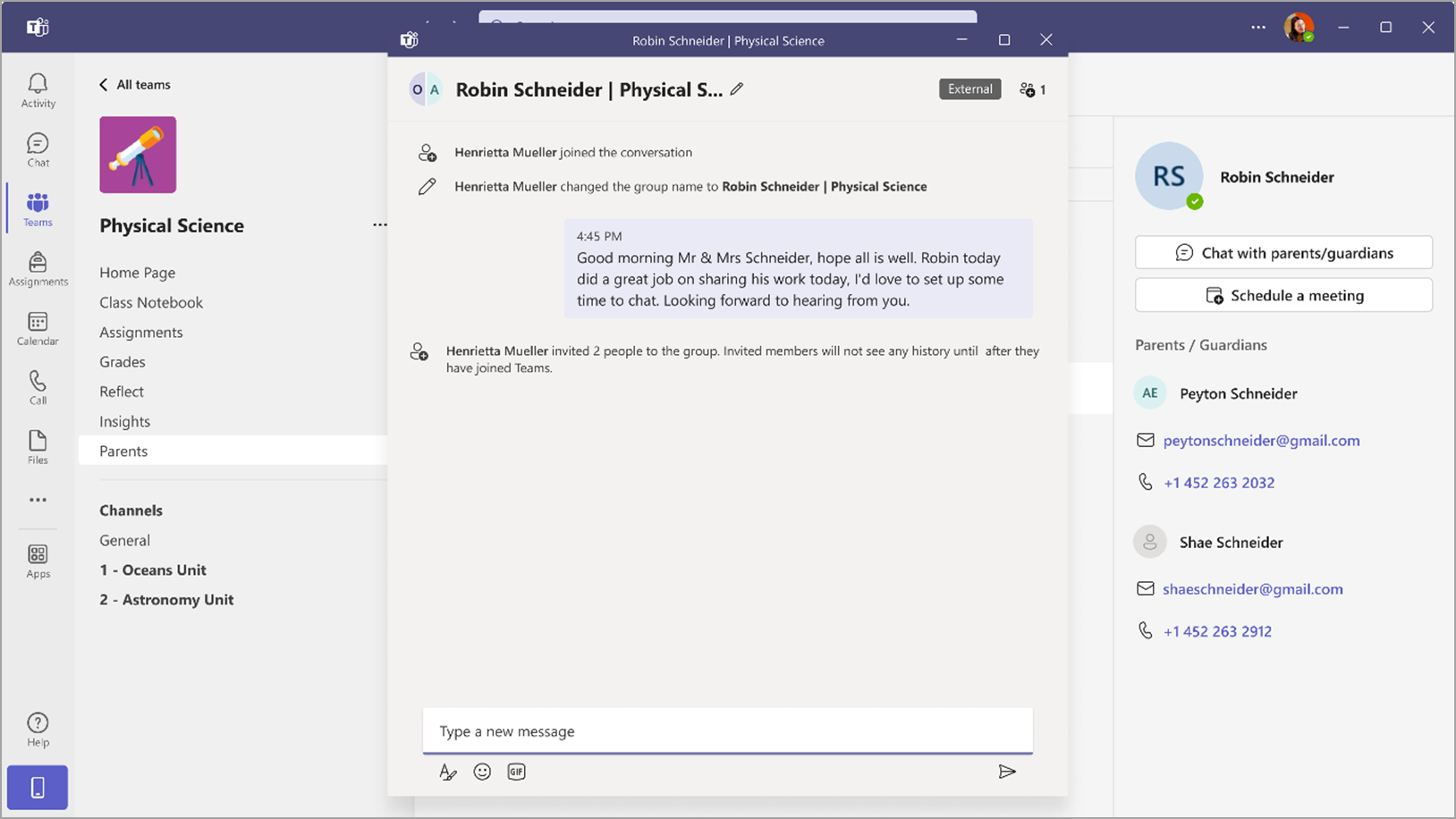
Toplu Duyuru gönder
Öğretmenler artık tüm sınıf ebeveynlerine duyuru göndermek için Teams Ebeveyn Uygulaması'nı kullanabilir.
Duyuru göndermek için Üst Uygulama'nın içindeki Duyuru sekmesine gidin, iletinizi oluşturun ve gönder düğmesini seçin. Bu, sınıftaki tüm öğrencilerin velileri için bir yayın iletisi oluşturur.
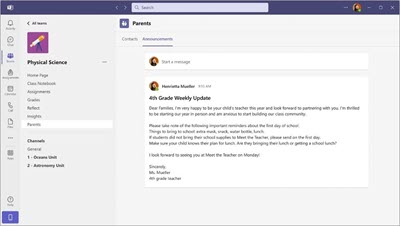
Üst Kişi Bilgilerini Güncelleştir
Ebeveyn ayrıntılarını görmüyorsanız (okulunuz SDS kullanmıyorsa olabilir), her öğrenciye karşılık gelen ebeveyn iletişim bilgilerini doğrudan ekleyebilirsiniz. Öğrenci başına en fazla beş veli eklenebilir.
-
Üst kişi ayrıntılarını eklemek veya güncelleştirmek için düzenle simgesine tıklayın.
-
Ebeveyni seçip kişi ayrıntılarını değiştirerek var olan bir ebeveynin ayrıntılarını güncelleştirebilirsiniz.
-
Yeni üst öğe ekle'yi seçerek yeni bir üst öğe ekleyebilirsiniz.
-
Üst adı ve e-postayı (zorunlu alanlar) doldurun.
Not: Ayrıca üst kişinin kişi numarasını da ekleyebilirsiniz. Lütfen unutmayın: Bu numara E.164 biçiminde olmalıdır. Örneğin, telefon numaralarını +[ülke kodu][alan kodu][telefon numarası], +12223334444 gibi biçimlendirin.
-
Kaydet'i seçin.
-
Tüm üst ayrıntılar güncelleştirildikten sonra Onay için gönder'i seçin. Bu, okulunuzun genel yöneticisine veya inceleme için ekip yöneticisine gönderilen bir Onay isteği oluşturur. Zaten etkin bir onay isteği varsa üst kişi ayrıntıları değiştirilemez.
-
Yönetici isteği onayladıktan sonra, yeni güncelleştirilen iletişim ayrıntıları hakkında ebeveynlerle iletişim kurmaya başlayabilirsiniz.
Onay isteğinin durumunu izlemek için bu adımları izleyebilirsiniz. Teams'in içindeki onaylar uygulamasına gidin -> Gönderilmiş sekmesini seçin -> Filtre'yi seçin ve Ebeveyn/Veli ayrıntılarını güncelleştirmek için Onay isteği başlığına göre arama yapın. Bu, üst bilgi güncelleştirmesi için gönderilen tüm isteklerin görüntülenmesini sağlar.
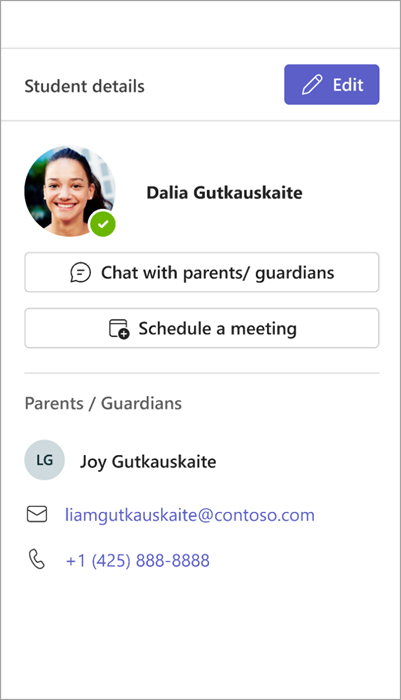
Ebeveynler/veliler ne görür?
Teams'e katılmamış bir ebeveyne/veliye ileti gönderdiğinizde, e-posta yoluyla iletinizi ve Teams sohbetine katılma istemini içeren bir davet alır.
Ebeveynlerin ve velilerin çalışmaya başlamasına yardımcı olmak için Teams'de eğitimcilerle nasıl bağlantı kuracakları konusunda bu kaynağı paylaşın.
Not: Velilere gönderilen iletiler, HTML ve diğer biçimlendirme içeriği olmadan iletinin yalnızca düz metnini içerir.